Microsoft Windows Remediation kan 0xC0000035 niet starten
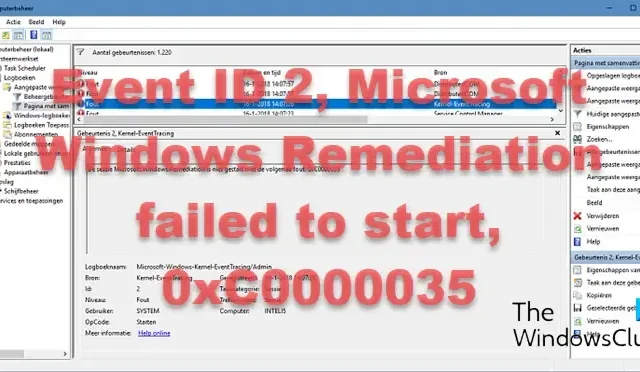
Ziet u gebeurtenis-ID 2, Microsoft Windows Remediation kan niet starten, 0xC0000035- fout in Logboeken van uw Windows 11/10-computer? Zo ja, dan is het een fout die wordt veroorzaakt door conflicten met de Windows Update-componenten. Voor gebruikers die met dit probleem worden geconfronteerd, blijft hun computer meestal hangen bij het opnieuw opstarten na het updaten van Windows als er USB-apparaten op zijn aangesloten.
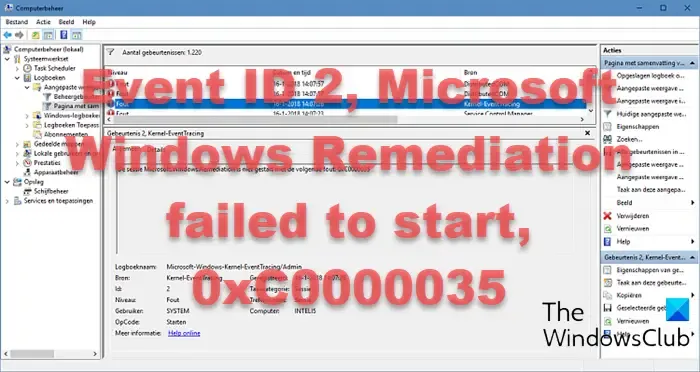
Dit bericht biedt de drie beste oplossingen om uw probleem snel op te lossen. Lees dus het bericht tot het einde voor volledige, volledige kennis.
Fix Gebeurtenis-ID 2, Microsoft Windows Remediation kon niet worden gestart, 0xC0000035
In deze sectie bespreken we drie oplossingen voor de fout 0xC0000035 van Microsoft Windows Remediation, namelijk:
- Verwijder de USB of externe schijf
- Verwijder Microsoft Update Health Tools
- Wijzig de Autologg-registersleutel
Mogelijk hebt u beheerdersrechten nodig om deze oplossingen uit te voeren. Laten we meer over deze drie oplossingen bespreken.
1] Verwijder de USB of externe schijf
Zoals we al vermeldden, kan deze fout optreden vanwege het conflict tussen Windows-updates en sommige USB-apparaten. We raden u daarom aan de USB-stick of een externe schijf die op uw pc is aangesloten te verwijderen en te controleren of het probleem is opgelost of nog steeds aanwezig is.
2] Verwijder Microsoft Update Health Tools
Sommige gebruikers zijn geconfronteerd met de Microsoft Windows Remediation-fout die de 0xC0000035-fout niet kon starten na het installeren van de Microsoft Update Health Tools . We raden u daarom aan de Microsoft Update Health Tools te verwijderen en te controleren of het probleem is opgelost.
Volg de onderstaande stappen om de Microsoft Update Health Tools te verwijderen.
- Klik met de linkermuisknop op het Windows-hoofdmenu, zoek naar het configuratiescherm en klik erop om het te openen.
- Klik nu op het gedeelte Programma’s en functies , zoek naar Microsoft Update Health Tools en klik er met de rechtermuisknop op om de optie voor het verwijderen te krijgen .
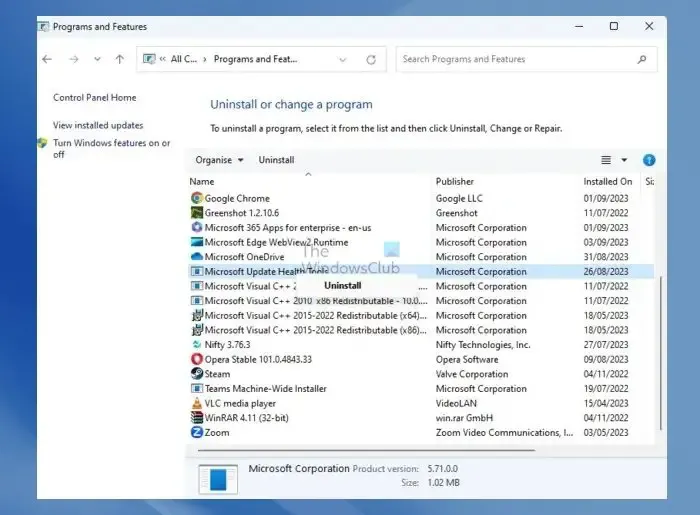
- Klik nu met de linkermuisknop op de verwijderoptie om het proces te bevestigen.
Kijk of dit het probleem oplost.
3] Wijzig de Autologg-registersleutel
Als deze fout de prestaties of het gedrag van uw computer niet beïnvloedt, kunt u deze fout snel voorkomen door de Autologg-registersleutel te wijzigen.
Zorg ervoor dat u een back-up hebt gemaakt of een systeemherstelpunt hebt gemaakt voordat u iets in het register wijzigt.
Volg de onderstaande stappen om deze oplossing met succes toe te passen.
- Druk tegelijkertijd op de Windows + R- toetsen om een opdrachtvenster Uitvoeren te openen.
- Typ nu regedit in het opdrachtvak Uitvoeren en druk op Ctrl + Shift + Enter om de Register-editor met beheerderstoegang te openen.
- Nadat u het hulpprogramma Register-editor hebt geopend, gebruikt u het menu aan de linkerkant om naar de volgende locatie te navigeren:
Computer\HKEY_LOCAL_MACHINE\SYSTEM\CurrentControlSet\Control\WMI\Autologger\EventLog-System\{b675ec37-bdb6-4648-bc92-f3fdc74d3ca2}
- Nadat u de juiste locatie heeft bereikt, controleert u het rechterpaneel en dubbelklikt u op de sleutel Ingeschakeld .
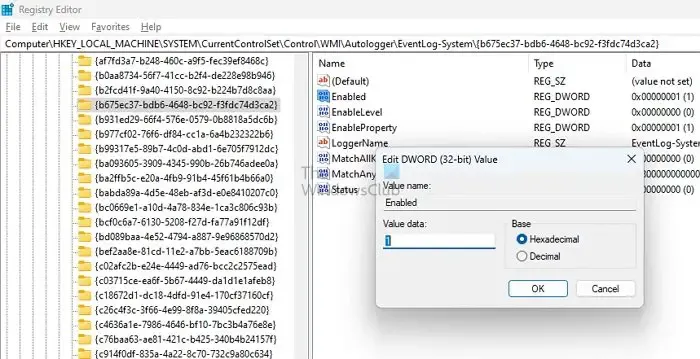
- Binnen de Edit DWORD (32-bit) Value stelt u de Base in op Hexadecimal en wijzigt u vervolgens de Value-gegevens van 1 in 0.
- Dubbelklik op EnableProperly met dezelfde sleutel en stel de Base in op Hexadecimal en de Value data op 0 . Klik op OK om de wijzigingen op te slaan.
- Start nu uw pc opnieuw op om de wijzigingen permanent te maken en controleer of het probleem is opgelost.
We hebben drie best mogelijke oplossingen gegeven om dit probleem op te lossen. Probeer al deze oplossingen en laat ons weten welke voor u het beste werkt.
Wat is Windows-herstel?
Windows Setup Remediation is een Windows-servicestackupdate die is ontworpen om updatefuncties uit te voeren, zoals het vrijmaken van ruimte, ervoor zorgen dat de computer wakker blijft voor updates en het repareren van corrupte updates.
Wat zorgt ervoor dat Windows-updates mislukken?
Als u een fout tegenkomt tijdens het updaten van Windows , kan dit te wijten zijn aan fundamentele problemen, zoals onvoldoende opslagruimte, of complexere problemen zoals verouderde stuurprogramma’s of ontbrekende of beschadigde Windows Update-systeembestanden. Het is van cruciaal belang om deze problemen snel aan te pakken, aangezien Windows Update een topprioriteit is voor het besturingssysteem.



Geef een reactie